WLAN einrichten
So erhalten Sie kabelloses Internet im ganzen Haus
Sie fragen sich, wie Sie auf Ihren Endgeräten das WLAN einrichten? Die Vorteile eines kabellosen Netzwerkes sind zweifellos bekannt. Doch wie können Sie Ihr WLAN installieren? Ob auf dem Smartphone, Tablet, Laptop oder Fernseher – mit den folgenden Hinweisen richten Sie Ihr WLAN auf allen Geräten schnell und sicher ein.
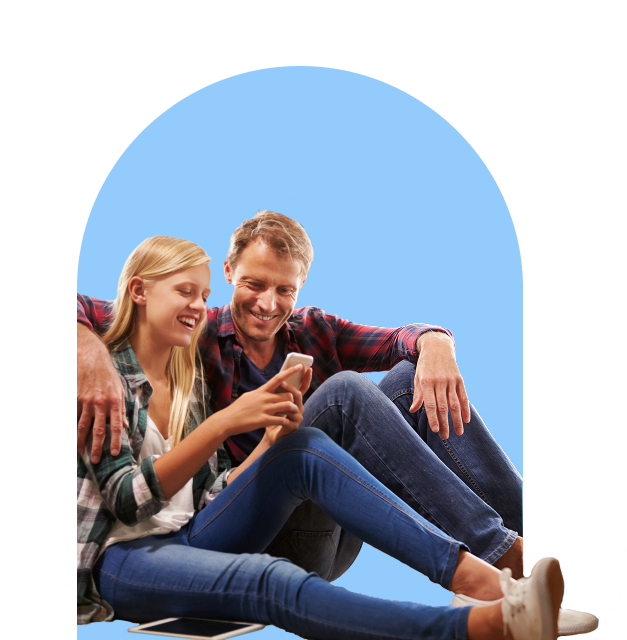
WLAN einrichten Schritt für Schritt

Anschließen
Schließen Sie zunächst die WLAN-Kabelbox oder FRITZ!Box an und halten Sie die Zugangsdaten Ihres Routers bereit. Nähere Informationen, wie Sie Ihren WLAN-Router anschließen, finden Sie in den jeweiligen Hardware-Anleitungen.

Einschalten
Anschließend schalten Sie die Hardware ein und warten einige Minuten, bis die Leuchtdioden des Geräts aufhören zu blinken. Die FRITZ!Box 7530 und FRITZ!Box 6660 sind bereits mit der Stromversorgung in Betrieb und müssen nicht eingeschaltet werden.

Einrichten
Fertig! Die von PŸUR bereitgestellten Geräte (z.B. Router) richten sich automatisch ein, d. h. die WLAN-Funktion ist mit den Zugangsdaten aktiv, die Sie auf der Geräteunterseite finden. Genaue Anweisungen für die manuelle Einrichtung finden sie in den jeweiligen Handbüchern.

Bis zu 190 € sichern.
Jetzt wird Freundschaft richtig lukrativ. Empfehlen Sie PŸUR weiter und kassieren Sie satte bis zu 190 € pro erfolgreicher Empfehlung.
Schnell weitersagen und abkassieren!
WLAN konfigurieren für alle Geräte
WLAN konfigurieren für alle Geräte
Das Netzwerk ist nun bereit. Alle WLAN-fähigen Geräte lassen sich nun problemlos verbinden. Die Einrichtung funktioniert bei jedem Gerät nach dem gleichen Prinzip: Lassen Sie sich in den Geräteeinstellungen unter Netzwerkverbindungen alle verfügbaren WLANs nach Reichweite auflisten. Anschließend wählen Sie Ihr WLAN aus und stellen mit der Eingabe des Passworts eine Verbindung her. Dieser Vorgang ist mit jedem gewünschten Gerät zu wiederholen. Mit allen mit dem Netzwerk verbundenen Geräten, surfen Sie nun kabellos im Internet, solange Sie sich in Reichweite des Routers befinden. Die folgende Übersicht zeigt, wie Sie an ausgewählten Betriebssystemen eine WLAN-Verbindung einrichten:
Windows 10
Klicken Sie auf das WLAN-Symbol in der Taskleiste.
Wählen Sie ein Netzwerk aus der Liste.
Klicken Sie auf "Verbinden".
Geben Sie das Passwort ein und klicken Sie auf "Weiter".
Vorgehensweise
„Taskleiste“ > „Netzwerk auswählen“ > „Verbinden“ > Passwort eingeben > „Weiter“
Windows 11
Klicken Sie auf das Netzwerksymbol in der Taskleiste.
Aktivieren Sie den Schalter für "WLAN".
Wählen Sie ein Netzwerk aus.
Geben Sie das Passwort ein und klicken Sie auf "Verbinden".
Vorgehensweise
„Netzwerksymbol“ > „WLAN aktivieren“ > „Netzwerk auswählen“ > „Verbinden“ > Passwort eingeben
macOS
Klicken Sie auf das WLAN-Symbol in der Menüleiste.
Wählen Sie das gewünschte Netzwerk aus.
Geben Sie das Passwort ein und klicken Sie auf "Verbinden".
Vorgehensweise
„Menüleiste“ > „Netzwerk auswählen“ > Passwort eingeben > „Verbinden“
Android
Öffnen Sie die Einstellungen.
Tippen Sie auf "Verbindungen" oder "Netzwerk & Internet".
Wählen Sie "WLAN" und aktivieren Sie den Schalter.
Tippen Sie auf das gewünschte Netzwerk.
Geben Sie das Passwort ein und tippen Sie auf „Verbinden“.
Vorgehensweise
„Einstellungen“ > „WLAN“ > „Netzwerk auswählen“ > Passwort eingeben > „Verbinden“
iOS
Öffnen Sie die Einstellungen.
Tippen Sie auf "WLAN".
Schalten Sie WLAN ein, falls es deaktiviert ist.
Wählen Sie ein Netzwerk aus.
Geben Sie das Passwort ein und tippen Sie auf "Verbinden".
Vorgehensweise
„Einstellungen“ > „WLAN“ > „Netzwerk auswählen“ > Passwort eingeben > „Verbinden“
Linux (Ubuntu)
Klicken Sie auf das Netzwerksymbol in der oberen rechten Ecke.
Wählen Sie ein Netzwerk aus der Liste.
Geben Sie das Passwort ein, falls erforderlich.
Klicken Sie auf "Verbinden".
Vorgehensweise
„Netzwerksymbol“ > „Netzwerk auswählen“ > Passwort eingeben > „Verbinden“
Fernseher/Smart-TV
Öffnen Sie das Einstellungsmenü des Fernsehers.
Navigieren Sie zu "Netzwerk" oder "Verbindungen".
Wählen Sie "WLAN" oder "Drahtlos".
Suchen Sie nach verfügbaren Netzwerken.
Wählen Sie das gewünschte Netzwerk.
Geben Sie das Passwort ein und bestätigen Sie die Verbindung.
Vorgehensweise
„Einstellungen“ > „Netzwerk“ > „WLAN aktivieren“ > „Netzwerk auswählen“ > Passwort eingeben > „Verbinden“
PŸUR ist für alle da.
Hilfe & Service.
Sie haben Fragen oder benötigen technischen Support? Hier finden Sie die passenden Antworten und Lösungen.
Beratung vor Ort.
Sie haben Fragen und möchten mit jemandem persönlich reden? Besuchen Sie einen Shop ganz in Ihrer Nähe.
Mehrfach ausgezeichnet.


Mit PŸUR verbinden.
Datenschutz
Rechtliche Hinweise
Impressum
Vertrag kündigen